檢視作用中警示和詳細資料
重要
此版本的 Operations Manager 已終止支援。 建議您 升級至 Operations Manager 2022。
在 Operations Manager 控制台中,符合特定準則且與對象或物件群組相關的警示會顯示在警示檢視中。 從此檢視中,您可以檢閱規則和監視器所產生的警示,這些警示仍在作用中,且操作員尚未自動或手動關閉。
檢視作用中警示
若要檢視作用中的警示,請開啟 Operations 控制台,然後選取 [ 監視]。 [監視概觀] 隨即顯示健全狀況狀態和警示的摘要:
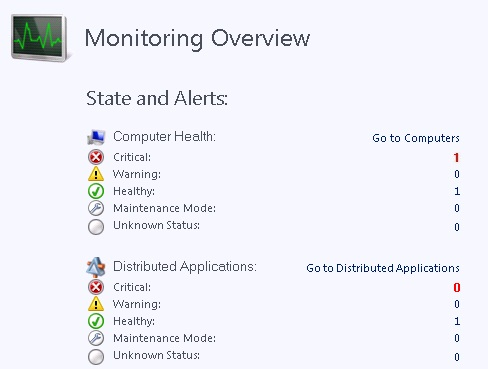
若要檢視實際的警示,請在瀏覽窗格中選取 [ 作用中警示 ]。
提示
如果您使用 Web 控制台,您可以依嚴重性篩選警示的檢視:
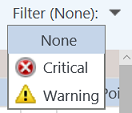
[結果] 窗格中的警示清單包括嚴重性、來源、維護模式狀態、名稱、解決狀態,以及警示的建立時間。

[結果] 窗格中的警示清單包括嚴重性、來源、維護模式狀態、名稱、解決狀態、警示來源,以及警示建立的時間:
使用 Operations Manager 2022,如果您在建立警示時選取了檢視來源選項,則可以檢視警示的來源。
您也可以依監視/規則排序和分組警示。
[監視] 工作區中的下列資料夾包括一個標準的 [作用中警示] 檢視,其範圍設定為該資料夾的物件。
資料倉儲
網路監視
Operations Manager
Operations Manager\代理程式詳細資料
Operations Manager\APM 代理程式詳細資料
管理伺服器
通知
UNIX/Linux 伺服器
Web 應用程式可用性監視
您匯入的管理組件通常會在其資料夾或包含的儀表板內包含標準的作用中警示檢視。
檢閱警示詳細資料
System Center - Operations Manager 警示所包含的資訊,可協助您調查及解決影響 IT 服務而導致警示的問題。
若要檢視警示的詳細數據,請在 [ 監視 ] 工作區中選取 [ 作用中警示],然後在結果窗格中選取警示。
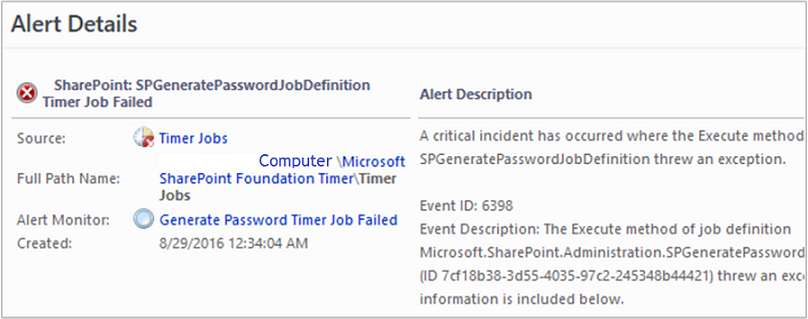
提示
在警示來源之電腦的健全狀況總管中,找出並調查處於 [警告] 和 [錯誤] 狀態的監視 (若要開啟健全狀況總管,請以滑鼠右鍵按兩下警示,指向 [ 開啟],然後選取 [ 健全狀況總管 ) ]。 請查看 [狀態變更事件] 索引標籤的 [內容] 索引標籤,以獲得根本原因的其他可能線索。
閱讀警示內容中的所有文字 (以滑鼠右鍵按兩下警示,然後選取 [屬性]。) 特別是,請仔細檢閱 [一般] 索引標籤上的 [警示描述] 字段,以及 [警示內容] 索引標籤上的 [描述] 字段。
以滑鼠右鍵按一下警示,然後開啟 [事件] 檢視。 請依 [等級] 欄排序事件,再找出事件等級為 [錯誤] 和 [警告] 的事件。 事件可能會與您正在調查的警示相互關聯,並提供其解決方案的見解。
檢視警示的來源 FQDN
使用 Operations Manager 2022,您可以在嘗試微調管理元件時,檢視警示的來源 (FQDN) 。
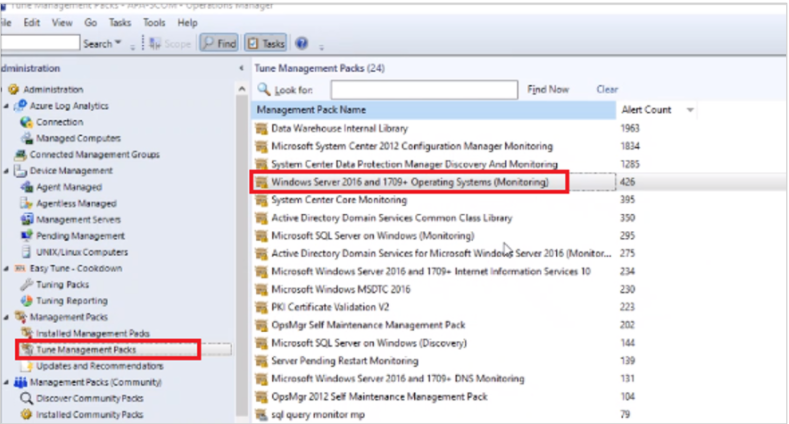
後續步驟
在變更允許的遺失活動訊號數目之前,請先檢閱活動訊號在 Operations Manager 中的運作方式。
若要了解在您的管理群組中如何針對受監視物件產生警示,請參閱警示的產生方式。
若要了解監視所產生的警示行為,以及如何從中管理警示,請檢閱 如何關閉監視器所產生的警示。
在調查並解決由一或多個監視器所偵測到的問題之後,如果監視器未設定為自動解析,或者您不希望等待監視器偵測健全狀況狀態,請檢閱如何重設健全狀況以手動重設健全狀況。
意見反應
即將登場:在 2024 年,我們將逐步淘汰 GitHub 問題作為內容的意見反應機制,並將它取代為新的意見反應系統。 如需詳細資訊,請參閱:https://aka.ms/ContentUserFeedback。
提交並檢視相關的意見反應